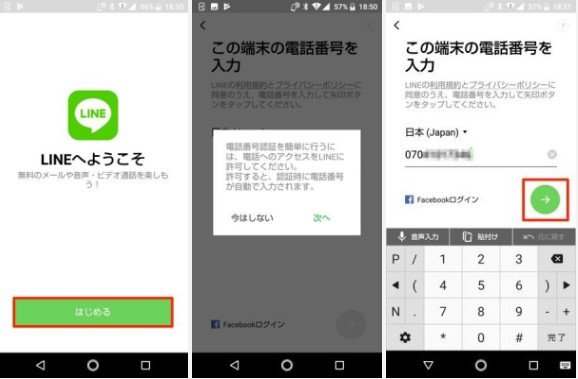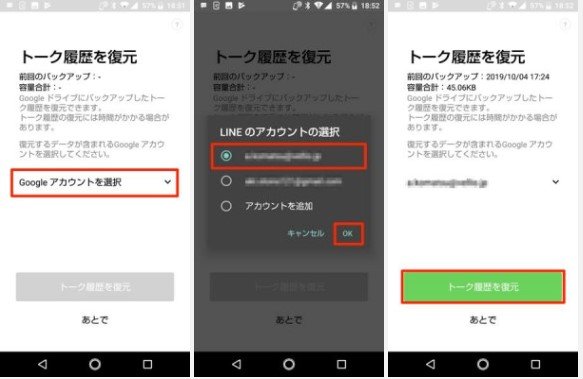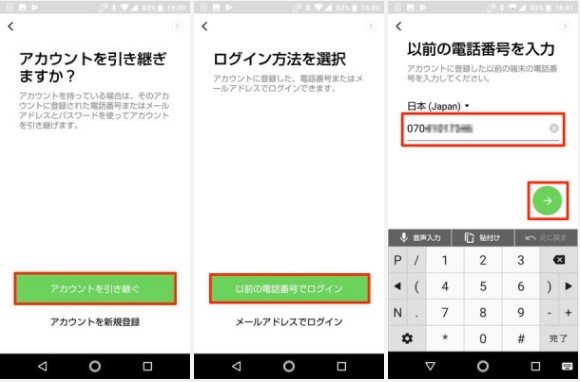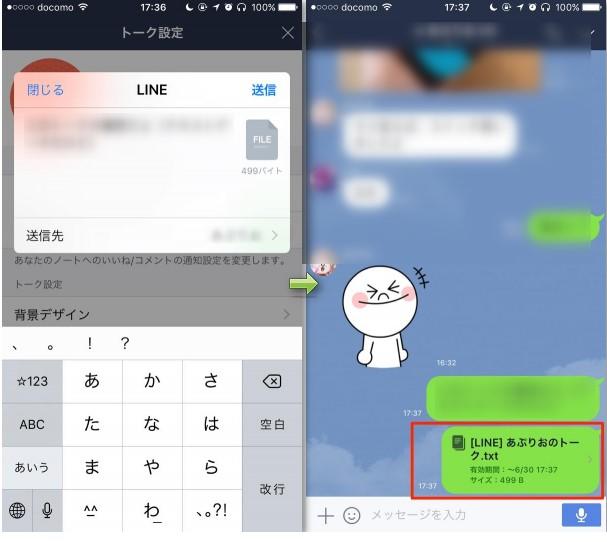【Android】機種変更時のLINEトークを復元する方法
著者 石原 侑人 最終更新日 2025-02-25 / カテゴリAndroid データ復元
LINEのトーク履歴をうっかり削除したり、Androidスマホを機種変更したときに履歴がなくなってしまったりすることがあるかもしれません。機種変更の時はどのようにトーク履歴を復元できるのか解説します。
Part1:削除したAndroidのLINEトークを復元する方法【バックアップある】
Google ドライブのバックアップからAndroidラインのトークを復元する
削除されたAndroidのLINEトーク履歴を復元するには、Google ドライブが役立ちます。Google ドライブのバックアップからトーク履歴を復元しましょう。 バックアップから復元する方法は下記の通りです。
ステップ1:新端末にラインアプリを起動し、電話番号で認証する

ステップ2:「上記の電話番号にSMSで認証番号を送ります」と表示されるのでOKを選択、SMSに届いた暗証番号が自動入力されます。続いて、友だち追加設定のオン・オフを好きに設定する

ステップ3:「トーク履歴を復元」と表示されたら、バックアップ先のGoogleアカウントを選択し、トーク履歴を復元を選ぶ

機種変更で電話番号も変わった場合:
ステップ2の前、アカウントを引き継ぐ手順を行います。「アカウントを引き継ぎますか?」の画面でアカウントを引き継ぐを選択し、以前の電話番号とログインパスワードを入力します。

Part2:バックアップなしでAndroidからライントークを復元する方法
1、相手先の送信からLINEのトーク履歴を復元する
LINEトークのバックアップがないまたは復元失敗した場合は、やりとり相手にLINEトーク履歴を送信してもらえます。 相手はトーク履歴をテキストデータとして保存(バックアップ)してあなたに共有することが可能です。
トークルームの右上の【トーク設定】から入り、【トーク履歴をバックアップ】-【テキストでバックアップ】をタップします。バックアップファイルを保存後、送信してもらいます。

この方法はテキストのトーク履歴しか復元できません。スタンプや動画などは復元できないことを覚えておいてください。しかも一人ずつ送信してもらう必要があり、友達にご迷惑をかけると思います。
2、専門アプリ「UltData LINE Recovery」でLINEのトーク履歴を復元する
ラインのバックアップを取っていない又はラインの友達に迷惑をかけたくない場合は、 UltData LINE トーク復元というLINE復元アプリをお勧めします。このツールはアンドロイドデバイスに向けの専門データ復元アプリです。UltData for Androidは今までにバックアップを取っていなくても、削除されたデータを高い確率で復元できます。操作手順は下記の通りです。
バックアップなしでも、 LINEトーク履歴・写真・動画や期限切れたファイルなどを簡単に復元できます。iPhone・iPad・Android対応で、すべてのデバイスをサポートしております。
UltData LINE Recoveryを起動します。復元したいデバイスを接続します。

-
復元したいデータをスキャンし、プレビューを確認します。

-
復元したいデータを復元します。

LINEのトーク履歴以外に、WhatsAppと言ったSNSアプリのデータやAndroidのメッセージや連絡先、そして通話履歴なども復元していけます。
まとめ
機種変更の時にGoogleドライブでラインデータをバックアップしたことがあれば、復元は楽ですが、LINEのトークまたは他のデータは全部バックアップを取っていない場合は、やり取りの相手またLINEトーク復元アプリ「UltData LINE Recovery」から取り戻しましょう。
関連動画: